Snapchat My AI no funciona: 8 formas de solucionarlo
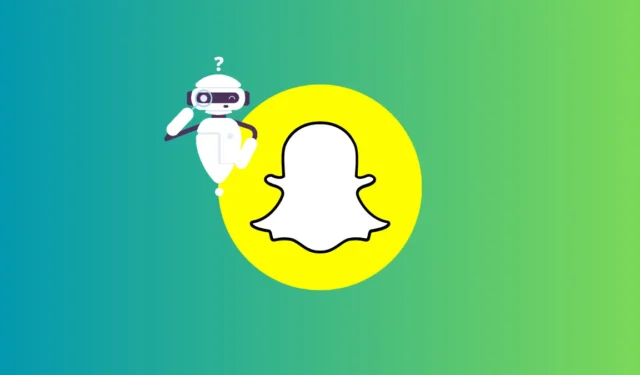
Qué saber
- Mi IA puede estar disponible de forma gratuita: puede acceder a ella dentro de la pantalla de Chats en la aplicación Snapchat.
- Para obtener esta función, puede intentar actualizar la aplicación Snapchat en su teléfono a la última versión desde App Store o Play Store.
- La función aún se encuentra en su fase de implementación, por lo que es posible que desee esperar unos días o semanas más para obtenerla en su cuenta de Snapchat.
- Puedes acceder a My AI al instante suscribiéndote a Snapchat+, aunque no es obligatorio.
Snapchat tiene una nueva función llamada My AI, que es esencialmente un chatbot de IA al que puede acceder dentro de la aplicación Snapchat en su teléfono. El chatbot con tecnología GPT se lanzó hace más de una semana para todos los usuarios de la plataforma. Sin embargo, si aún no puede acceder a él, la siguiente publicación le explicará cómo puede habilitarlo y le brindará soluciones en caso de que no esté habilitado de manera predeterminada.
Cómo acceder a Mi IA en Snapchat
Cuando la función My AI está disponible para su cuenta, puede acceder a ella abriendo la aplicación Snapchat en su teléfono.

Cuando se abra la aplicación, deslícese hacia la derecha desde la pantalla Cámara para ir a la pantalla Chats. También puede tocar la pestaña Chats en la parte inferior para acceder a esta pantalla.

Esto debería abrir la pantalla de Chats dentro de Snapchat. Aquí, debería ver el chatbot My AI en la parte superior, si la función se agregó o usó recientemente. Puede desplazarse hacia abajo en esta pantalla para ubicarlo si no está visible en la parte superior.

Cuando toca el chat Mi AI, debería poder iniciar una conversación con él en la siguiente pantalla como lo haría con cualquier otra persona en Snapchat.

Problema de Snapchat My AI no funciona: 8 correcciones explicadas
Cuando no puede ver Mi AI dentro de la pantalla de Chats en Snapchat, puede probar cualquiera de las siguientes soluciones para que sea accesible en su cuenta.
Solución 1: actualice la aplicación Snapchat
Mi IA es la función más nueva que llega a Snapchat y está habilitada de forma predeterminada en su cuenta si su aplicación tiene esta función. Para asegurarse de que esta opción sea accesible, puede actualizar la aplicación Snapchat en su dispositivo iPhone o Android, lo que puede hacer consultando los enlaces a continuación:
- Desde la App Store en iPhone
- Desde Google Play Store en Android
También puede actualizar la aplicación Snapchat en su teléfono manualmente siguiendo cualquiera de estos pasos:
- En iPhone : Vaya a App Store > su foto de cuenta > Snapchat > Actualizar .
- En Android : vaya a Play Store > la imagen de su cuenta > Administrar aplicaciones y dispositivos > Snapchat > Actualizar .
Cuando la aplicación Snapchat se haya actualizado, verifique la pantalla de Chats dentro de ella para ver si el bot My AI está visible.
Solución 2: Suscríbete a Snapchat+
Aunque My AI está disponible para todos en Snapchat de forma gratuita, muchos usuarios pudieron obtener acceso instantáneo al chatbot AI tan pronto como se suscribieron a la membresía de Snapchat+. Puede omitir este paso si no desea suscribirse a Snapchat+, ya que son otras formas que podrían permitirle agregar My AI a su cuenta de Snapchat.
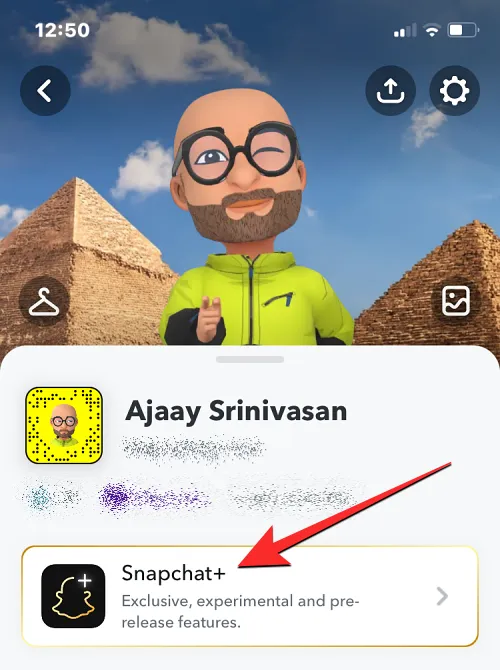
Si está dispuesto a optar por Snapchat+, abra la aplicación Snapchat en su teléfono, vaya a su icono de Bitmoji > Tarjeta de membresía de Snapchat+ y seleccione su plan de suscripción preferido. Puede continuar y realizar la compra utilizando su método de pago preferido. Una vez que esté suscrito, el chatbot My AI debe estar accesible dentro de la pantalla Chats de la aplicación.
Solución 3: agregue manualmente Mi IA
Si Mi AI no aparece dentro de la pantalla de Chats de la aplicación Snapchat, hay una manera de forzar que sea visible dentro de su cuenta. Para esto, visite este enlace en un navegador web en su teléfono y cuando lo haga, debería ver el chatbot My AI abierto dentro de la aplicación Snapchat. Puede agregarlo a su cuenta iniciando una conversación desde allí. Una vez que agregue manualmente el chatbot, verá que aparece el chat My AI entre otras conversaciones dentro de la aplicación Snapchat.
Solución 4: busque Mi IA dentro de Snapchat
Otra forma de agregar manualmente My AI a su cuenta de Snapchat es buscándola dentro de la aplicación. Esto también puede ser útil para aquellos de ustedes que tienen My AI trabajando en sus cuentas, pero lo eliminaron intencionalmente o accidentalmente de la pantalla de Chats. Para esto, abra Snapchat , toque el ícono de búsqueda , escriba «Mi AI» y toque el chat Mi AI de los resultados de búsqueda.
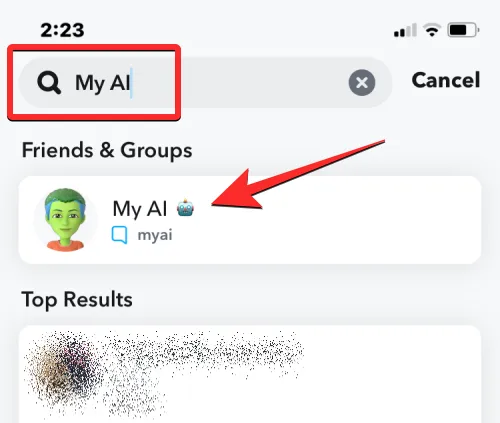
Cuando haga eso, ahora debería poder iniciar una conversación con el chatbot de IA y este chat será fácilmente accesible dentro de la pantalla Chats a partir de ahora hasta que lo borre manualmente.
Solución 5: borre el caché de su aplicación Snapchat
A veces, los archivos temporales relevantes para Snapchat pueden evitar que la aplicación cargue nuevas funciones. Puede eliminar estos archivos temporales de su teléfono borrando el caché de Snapchat. A diferencia de otras aplicaciones, Snapchat le permite borrar su caché dentro de su aplicación, lo que de otro modo requeriría que acceda a la configuración de su dispositivo.
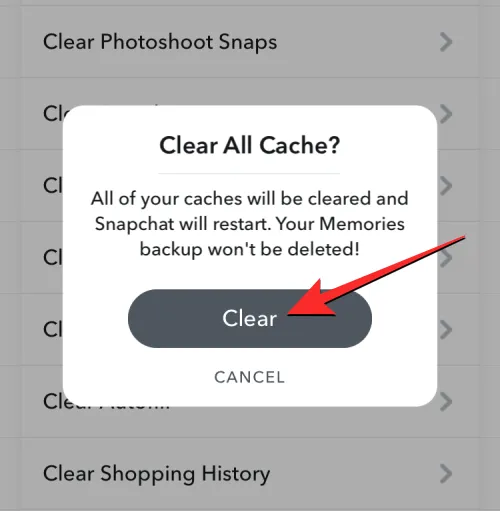
Puede seguir las instrucciones a continuación para borrar su caché de Snapchat, según el dispositivo que esté utilizando:
- En iPhone : abra Snapchat , vaya a su icono de Bitmoji > icono de rueda dentada > Controles de privacidad > Borrar datos > Borrar caché > Borrar .
- En Android : abre Snapchat , ve a tu icono de Bitmoji > icono de rueda dentada > Acciones de la cuenta > Borrar caché > Continuar .
Una vez que se borre su caché, puede intentar cerrar la aplicación Snapchat y volver a abrirla para verificar si el chatbot My AI está visible dentro de la pantalla Chats.
Solución 6: cierre sesión en Snapchat y vuelva a iniciar sesión
En algunas ocasiones, cerrar sesión en su cuenta y volver a iniciar sesión puede ayudar a resolver problemas en la aplicación de su teléfono. Si no se puede acceder a My AI en su cuenta de Snapchat, puede intentar cerrar sesión en su cuenta en la aplicación. Para ello, abra la aplicación Snapchat, vaya a su icono de Bitmoji > icono de rueda dentada > Acciones de la cuenta > Cerrar sesión y confirme su acción tocando Cerrar sesión en el mensaje que aparece en la pantalla.

Una vez que haya cerrado la sesión, puede cerrar y volver a abrir la aplicación Snapchat en su teléfono para volver a iniciar sesión en su cuenta. Esto puede hacer que My AI sea accesible en su cuenta en su caso.
Solución 7: comuníquese con el soporte de Snapchat
Si ha estado esperando durante más de una semana para tener en sus manos la función My AI en su aplicación Snapchat pero aún no está disponible, no se preocupe. Puede tomar el asunto en sus propias manos comunicándose con el Soporte de Snapchat para una resolución. Tienen la experiencia para ayudarlo a encontrar una solución para el problema o implementar una actualización del lado del servidor que le brinda acceso a la función. Asi que, por que no intentarlo? ¡Póngase en contacto con el equipo de soporte ahora y deje que lo ayuden!
Para ponerse en contacto con el soporte de Snapchat, abra la aplicación Snapchat, vaya a su ícono de Bitmoji > ícono de rueda dentada > Soporte > Necesito ayuda > Contactar al soporte .

Puede seguir las instrucciones en pantalla para comunicarse con Snapchat y solicitar una solución.
Solución 8: espera
En caso de que haya probado todo lo que hemos enumerado como solución en esta publicación, pero aún no puede usar My AI dentro de su aplicación Snapchat, la única forma de hacerlo es esperar a que Snapchat implemente la función en su cuenta. . Dado que My AI es una función relativamente nueva y aún se encuentra en su fase de implementación, pueden pasar algunos días o semanas hasta que vea la función en su cuenta.
Entonces, ¿probó todo lo que sugerimos en esta publicación para tener en sus manos la función Mi IA, pero aún no funciona para usted? Bueno, solo queda una opción: siéntate y espera a que Snapchat implemente la función en tu cuenta. Dado que My AI es bastante nuevo y aún está en su fase de implementación, pueden pasar algunos días o incluso semanas antes de que pueda acceder a él. ¡Solo espera y sigue buscando actualizaciones!
Eso es todo lo que necesita saber para arreglar la función Mi IA en Snapchat.
- 2 formas de enviar mensajes de texto con ‘Mi IA’ en Snapchat
- Cómo eliminar las conversaciones de Snapchat My AI
- 2 formas de desactivar Snapchat AI
- ¿Puede Snapchat mi IA denunciarlo?



Deja una respuesta